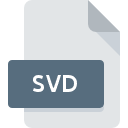
Dateiendung SVD
Microsoft Word Document Autosave Format
-
DeveloperMicrosoft
-
Category
-
Popularität3.1 (15 votes)
Was ist SVD-Datei?
SVD ist eine automatisch gespeicherte Datei, die von Microsoft Word verwendet wird. SVD-Dateien werden automatisch für jedes Dokument generiert. Autosave-Dateien werden automatisch in festgelegten Intervallen geschrieben, um die Dokumentdaten zu erhalten. Standardmäßig werden SVD-Dateien im Pfad C:UsersuserAppDataRoamingMicrosoftWord gespeichert.
Datenwiederherstellung.
Auf Daten, die in SVD-Dateien gespeichert sind, kann nicht direkt über die Benutzeroberfläche von Microsoft Word zugegriffen werden. Die Wiederherstellung von Dokumentdaten muss mit einer speziellen Wiederherstellungsoption durchgeführt werden, auf die über das Menü Datei zugegriffen wird. Es wird ein neues Dokument geöffnet, das alle Daten des Originaldokuments enthält, einschließlich der letzten Änderungen, die zum Zeitpunkt der Aktualisierung der automatisch gespeicherten Datei vorhanden waren.
Programme die die Dateieendung SVD unterstützen
Folgende Programme können mit SVD-Dateien umgehen. Dateien mit der Dateiendung SVD können wie alle anderen Dateiformate auf jedem Betriebssystem gefunden werden. Die fraglichen Dateien können auf andere mobile oder stationäre Geräte übertragen werden, jedoch sind möglicherweise nicht alle Systeme in der Lage, solche Dateien ordnungsgemäß zu verarbeiten.
Updated: 10/23/2023
Wie soll ich die SVD Datei öffnen?
Das Öffnen von Dateien mit der Endung SVD kann verschiedene Ursachen haben. Glücklicherweise können die meisten Probleme mit SVD-Dateien ohne gründliche IT-Kenntnisse und vor allem innerhalb von Minuten gelöst werden. Wir haben für Sie eine Liste erstellt, die Ihnen bei der Lösung der Probleme mit SVD-Dateien hilft.
Schritt 1. Installieren Sie die Software Microsoft Word
 Probleme beim Öffnen von und beim Arbeiten mit SVD-Dateien haben höchstwahrscheinlich nichts mit der Software zu tun, die mit den SVD-Dateien auf Ihrem Computer kompatibel ist. Dieser ist einfach. Wählen Sie Microsoft Word oder eines der empfohlenen Programme (z. B. Microsoft Office) und laden Sie es von der entsprechenden Quelle herunter und installieren Sie es auf Ihrem System. Oben auf der Seite befindet sich eine Liste mit allen Programmen, die nach den unterstützten Betriebssystemen gruppiert sind. Wenn Sie das Installationsprogramm Microsoft Word auf sicherste Weise herunterladen möchten, empfehlen wir Ihnen, die Website Microsoft Corporation zu besuchen und von deren offiziellen Repositorys herunterzuladen.
Probleme beim Öffnen von und beim Arbeiten mit SVD-Dateien haben höchstwahrscheinlich nichts mit der Software zu tun, die mit den SVD-Dateien auf Ihrem Computer kompatibel ist. Dieser ist einfach. Wählen Sie Microsoft Word oder eines der empfohlenen Programme (z. B. Microsoft Office) und laden Sie es von der entsprechenden Quelle herunter und installieren Sie es auf Ihrem System. Oben auf der Seite befindet sich eine Liste mit allen Programmen, die nach den unterstützten Betriebssystemen gruppiert sind. Wenn Sie das Installationsprogramm Microsoft Word auf sicherste Weise herunterladen möchten, empfehlen wir Ihnen, die Website Microsoft Corporation zu besuchen und von deren offiziellen Repositorys herunterzuladen.
Schritt 2. Vergewissern Sie sich, dass Sie die neueste Version von Microsoft Word haben.
 Sie können immer noch nicht auf SVD-Dateien zugreifen, obwohl Microsoft Word auf Ihrem System installiert ist? Stellen Sie sicher, dass die Software auf dem neuesten Stand ist. Manchmal führen Softwareentwickler neue Formate ein, die bereits zusammen mit neueren Versionen ihrer Anwendungen unterstützt werden. Dies kann eine der Ursachen sein, warum SVD-Dateien nicht mit Microsoft Word kompatibel sind. Die neueste Version von Microsoft Word sollte alle Dateiformate unterstützen, die mit älteren Versionen der Software kompatibel waren.
Sie können immer noch nicht auf SVD-Dateien zugreifen, obwohl Microsoft Word auf Ihrem System installiert ist? Stellen Sie sicher, dass die Software auf dem neuesten Stand ist. Manchmal führen Softwareentwickler neue Formate ein, die bereits zusammen mit neueren Versionen ihrer Anwendungen unterstützt werden. Dies kann eine der Ursachen sein, warum SVD-Dateien nicht mit Microsoft Word kompatibel sind. Die neueste Version von Microsoft Word sollte alle Dateiformate unterstützen, die mit älteren Versionen der Software kompatibel waren.
Schritt 3. Legen Sie die Standardanwendung zum Öffnen von SVD-Dateien auf Microsoft Word fest.
Wenn das Problem im vorherigen Schritt nicht behoben wurde, sollten Sie SVD-Dateien mit der neuesten Version von Microsoft Word verknüpfen, die Sie auf Ihrem Gerät installiert haben. Die Zuordnung von Dateiformaten zur Standardanwendung kann je nach Plattform in Details unterschiedlich sein, die grundlegende Vorgehensweise ist jedoch sehr ähnlich.

So ändern Sie das Standardprogramm in Windows
- Wählen Sie den Eintrag aus dem Dateimenü, auf das Sie durch Klicken mit der rechten Maustaste auf die Datei SVD zugreifen
- Klicken Sie auf und wählen Sie dann die Option
- Wählen Sie schließlich suchen, zeigen Sie auf den Ordner, in dem Microsoft Word installiert ist, aktivieren Sie das Kontrollkästchen Immer mit diesem Programm SVD-Dateien öffnen und bestätigen Sie Ihre Auswahl, indem Sie auf klicken

So ändern Sie das Standardprogramm in Mac OS
- Wählen Sie im Dropdown-Menü, auf das Sie durch Klicken auf die Datei mit der Dateiendung SVD zugreifen, die Option
- Suchen Sie die Option - klicken Sie auf den Titel, falls dieser ausgeblendet ist
- Wählen Sie aus der Liste das entsprechende Programm aus und bestätigen Sie mit
- Wenn Sie die vorherigen Schritte ausgeführt haben, sollte eine Meldung angezeigt werden: Diese Änderung wird auf alle Dateien mit der Dateiendung SVD angewendet. Klicken Sie anschließend auf die Schaltfläche , um den Vorgang abzuschließen.
Schritt 4. Überprüfen Sie die ROZ auf Fehler
Sollte das Problem nach den Schritten 1 bis 3 weiterhin auftreten, überprüfen Sie, ob die Datei SVD gültig ist. Wenn Sie nicht auf die Datei zugreifen können, kann dies verschiedene Ursachen haben.

1. Überprüfen Sie die SVD-Datei auf Viren oder Malware
Sollte es passieren, dass das SVD mit einem Virus infiziert ist, kann dies die Ursache sein, die Sie daran hindert, darauf zuzugreifen. Scannen Sie die Datei sofort mit einem Antivirenprogramm oder scannen Sie das gesamte System, um sicherzustellen, dass das gesamte System sicher ist. SVD-Datei ist mit Schadprogrammen infiziert? Befolgen Sie die von Ihrer Antivirensoftware vorgeschlagenen Schritte.
2. Stellen Sie sicher, dass die Struktur der SVD-Datei intakt ist
Wenn die SVD-Datei von einer anderen Person an Sie gesendet wurde, bitten Sie diese Person, die Datei erneut an Sie zu senden. Die Datei wurde möglicherweise fälschlicherweise kopiert, und die Daten haben ihre Integrität verloren. Dies schließt einen Zugriff auf die Datei aus. Es kann vorkommen, dass der Download der Datei mit der Endung SVD unterbrochen wurde und die Dateidaten fehlerhaft sind. Laden Sie die Datei erneut von derselben Quelle herunter.
3. Überprüfen Sie, ob der Benutzer, als der Sie angemeldet sind, über Administratorrechte verfügt.
Es besteht die Möglichkeit, dass nur Benutzer mit ausreichenden Systemberechtigungen auf die betreffende Datei zugreifen können. Wechseln Sie zu einem Konto, für das Berechtigungen erforderlich sind, und versuchen Sie erneut, die Datei Microsoft Word Document Autosave Format zu öffnen.
4. Stellen Sie sicher, dass das System über ausreichende Ressourcen verfügt, um Microsoft Word auszuführen.
Wenn das System nicht über ausreichende Ressourcen verfügt, um SVD-Dateien zu öffnen, schließen Sie alle derzeit ausgeführten Anwendungen und versuchen Sie es erneut.
5. Überprüfen Sie, ob Sie die neuesten Updates für das Betriebssystem und die Treiber haben
Das aktuelle System und die aktuellen Treiber machen Ihren Computer nicht nur sicherer, sondern können auch Probleme mit der Datei Microsoft Word Document Autosave Format lösen. Es ist möglich, dass eines der verfügbaren System- oder Treiberupdates das Problem mit SVD-Dateien behebt, die ältere Versionen der angegebenen Software betreffen.
Konvertierung der Datei SVD
Konvertierung der Dateiendung SVD in ein anderes Format
Konvertierungen anderer Dateiformate in die Datei SVD
Möchten Sie helfen?
Wenn Sie zusätzliche Informationen bezüglich der Datei SVD besitzen, würden wir sehr dankbar sein, wenn Sie Ihr Wissen mit den Nutzern unseres Service teilen würden. Nutzen Sie das Formular, dass sich hier befindet, und senden Sie uns Ihre Informationen über die Datei SVD.

 Windows
Windows 

